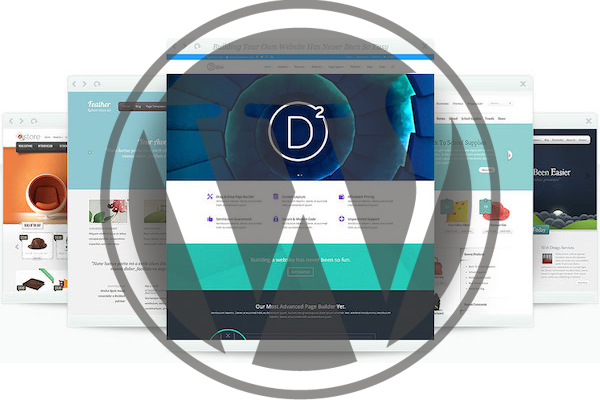
Se si dispone di un pagina Web o Blog in WordPress e sei un utente Avanzate, probabilmente ti sei fatto la installazione Manager e configurato tutte le opzioni di base ed avanzate della stessa.
Ma se la tua situazione è ben diversi, e ancora una Rookie Nel Tecnologia WordPress, È più probabile che sei stato combattimento con il sistema per qualsiasi attività che potrebbe sembrare a un altro utente semplice.
In questo caso, Ci accingiamo a mostrarvi come si può cambiare il tema, per impostazione predefinita viene installato WordPress, per qualsiasi altro soggetto di cui si possono scaricare titolo gratuito propria opzione in amministratore.
Come modificare il tema di default dal tuo blog o sito WordPress
Se sei Nuovo in WordPress e vorrei sapere come modificare alcune opzioni dello stesso, in questo caso il tema, Qui vi mostriamo i passi da seguire per renderlo.
Passo 1. Si apre la Amministrazione il tuo blog o sito WordPress. È qualcosa di simile http://yourdomain.com/wp-admin. E Immettere ad esso con l'utente e la password.
Passo 2. Nel menu laterale sembra che il sinistra, Ricerca Aspetto, mette il mouse sopra dello stesso e verrà visualizzato un sottomenu. Questo sottomenu, Selezionare Argomenti.
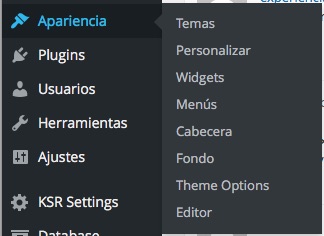
Passo 3. Verrà visualizzata una finestra con il temi installati. Solo In alto, C'è un pulsante che dice Aggiungi nuovo. Fare clic su di esso.

Passo 4. Si aprirà una nuova finestra, con tutte le questioni gratis che è possibile scaricare direttamente per il vostro WordPress. È possibile effettuare Ricerca tra di loro attraverso il Casella di ricerca trova in alto a destra. Una volta che avete la argomento scelto, Si può selezionarlo e fare clic su Anteprima, per vedere come si guarda nel tuo sito.
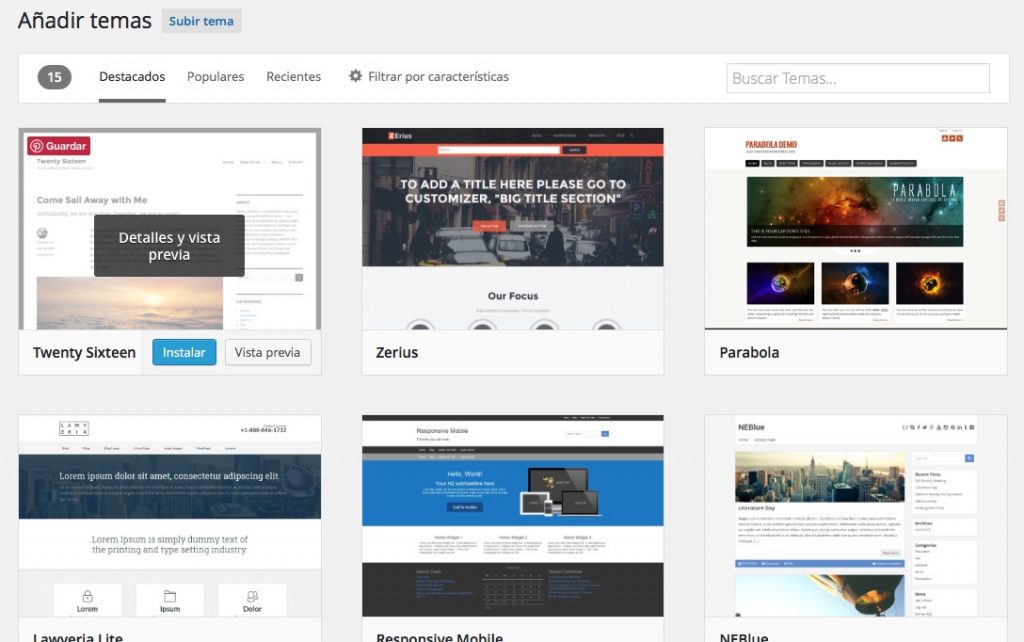
Passo 5. Se hai già scelto sicuramente il tema che avete intenzione di applicare per il web, Premere Installare e quindi attivarlo.
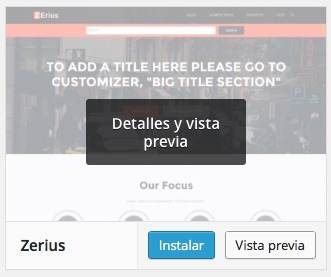
Sei pronto! È solo di cambiare il tema della WordPress il tuo sito o pagina web. Godetevi con la grande quantità temi gratuiti offerti da WordPress, e se passato volta vedere che non sei convinto, Torna alla procedura per modificare il tema.

















 Webmaster e SEO
Webmaster e SEO 









